2017.5 OPEL ASTRA K reset
[x] Cancel search: resetPage 153 of 517

Sistem de iluminare151Semnalizarea cu farurile împreună cu
funcţia de asistenţă pentru faza lungă
Clipirea farurilor prin tragerea
manetei de semnalizare o dată nu va
dezactiva funcţia de asistenţă pentru
faza lungă atunci când faza lungă
este stinsă.
Clipirea farurilor prin tragerea
manetei de semnalizare o dată
dezactivează funcţia de asistenţă pentru faza lungă atunci când faza
lungă este aprinsă.
Reglarea dinamică automată a
fasciculului farurilor
Pentru a preveni orbirea şoferilor
autovehiculelor care circulă din sens
opus, reglarea farurilor se face
automat pe baza informaţiilor despre
înclinaţia măsurată între puntea faţă
şi puntea spate, accelerare,
decelerare şi viteză.
Farurile când conduceţi în afara
ţării
3 147.Defecţiune la sistemul de faruri cu
LED
Când sistemul detectează o
defecţiune a sistemului de faruri cu
LED, acesta selectează o poziţie
presetată pentru a evita orbirea
şoferilor autovehiculelor care vin din
faţă. Pe centrul de informaţii pentru
şofer este afişat un avertisment.
Luminile de avarie
Se activează prin apăsarea
butonului ¨.
Imaginile arată diferite versiuni.
În cazul unui accident cu declanşarea
airbagului, luminile de avarie se
activează automat.
Page 184 of 517
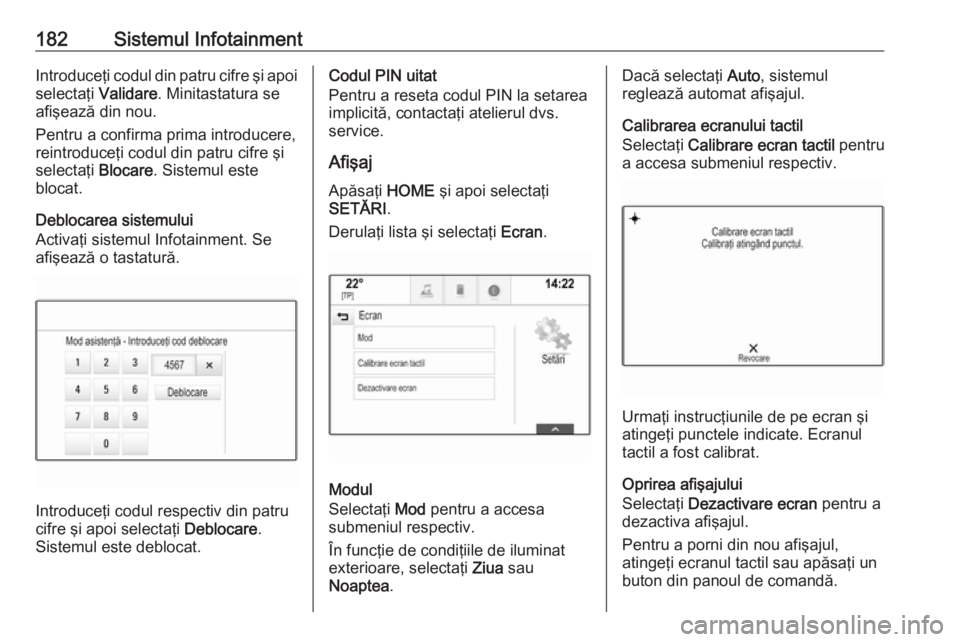
182Sistemul InfotainmentIntroduceţi codul din patru cifre şi apoiselectaţi Validare. Minitastatura se
afişează din nou.
Pentru a confirma prima introducere, reintroduceţi codul din patru cifre şi
selectaţi Blocare. Sistemul este
blocat.
Deblocarea sistemului
Activaţi sistemul Infotainment. Se
afişează o tastatură.
Introduceţi codul respectiv din patru
cifre şi apoi selectaţi Deblocare.
Sistemul este deblocat.
Codul PIN uitat
Pentru a reseta codul PIN la setarea
implicită, contactaţi atelierul dvs.
service.
Afişaj Apăsaţi HOME şi apoi selectaţi
SETĂRI .
Derulaţi lista şi selectaţi Ecran.
Modul
Selectaţi Mod pentru a accesa
submeniul respectiv.
În funcţie de condiţiile de iluminat exterioare, selectaţi Ziua sau
Noaptea .
Dacă selectaţi Auto, sistemul
reglează automat afişajul.
Calibrarea ecranului tactil
Selectaţi Calibrare ecran tactil pentru
a accesa submeniul respectiv.
Urmaţi instrucţiunile de pe ecran şi
atingeţi punctele indicate. Ecranul
tactil a fost calibrat.
Oprirea afişajului
Selectaţi Dezactivare ecran pentru a
dezactiva afişajul.
Pentru a porni din nou afişajul,
atingeţi ecranul tactil sau apăsaţi un
buton din panoul de comandă.
Page 185 of 517

Sistemul Infotainment183Restaurarea setărilor originaleApăsaţi HOME şi apoi selectaţi
SETĂRI .
Derulaţi lista şi selectaţi Revenire
setări din fabrică .
Restaurarea setărilor iniţiale
Selectaţi Restaurare setări vehicul
pentru a restaura toate setările de
personalizare ale autovehiculului. Se
va afişa un mesaj de avertizare.
Selectaţi Resetare. Setările au fost
resetate.
Ştergerea tuturor datelor private
Selectaţi Şterge toate datele private
pentru a şterge următoarele date:
● dispozitivele Bluetooth sincronizate
● agendele telefonice salvate
● lista de contacte din autovehicul ● listele de destinaţii
● favorite
Se va afişa un mesaj de avertizare.
Selectaţi Şterge. Datele au fost
şterse.Restaurarea setărilor radioului
Selectaţi Restaurare setări radio
pentru a reseta următoarele date:
● setarea tonalităţii
● setarea volumului sonor
● setările vocale
● bara de aplicaţii
● sursele de contacte
Se va afişa un mesaj de avertizare.
Selectaţi Resetare. Setările au fost
resetate.
Informaţii privind programul
Apăsaţi HOME şi apoi selectaţi
SETĂRI .
Derulaţi lista şi selectaţi Informaţii
software .
Se va afişa o listă a numerelor
versiunilor tuturor articolelor
încărcate în sistem.
Actualizarea sistemului
Pentru a actualiza software-ul
sistemului, contactaţi atelierul de
service.
Page 198 of 517

196Sistemul InfotainmentNotă
În funcţie de aplicaţia descărcată,
poate fi necesară o înregistrare la
prima pornire a aplicaţiei.
Ştergerea unei aplicaţii
Apăsaţi HOME şi apoi selectaţi
SHOP .
Pentru a avea acces la toate
aplicaţiile descărcate, alegeţi fila
pentru aplicaţiile deja descărcate.
Selectaţi aplicaţia dorită pentru
afişarea paginii sale principale şi apoi începeţi procesul de ştergere.
Aplicaţia este ştearsă din sistemul
Infotainment.
Setări
Conexiune la Internet
Apăsaţi HOME şi apoi selectaţi
SHOP . Alegeţi fila setări pentru
afişarea meniului setărilor şi apoi
selectaţi elementul de meniu al
reţelelor.
Activaţi reţeaua dorită.Info
Pentru afişarea informaţiilor din
magazinul de aplicaţii, apăsaţi
HOME şi apoi selectaţi SHOP. Alegeţi
fila setări pentru afişarea meniului
setărilor şi apoi selectaţi elementul de
meniu al informaţiilor.
Termeni de utilizare şi notă de
confidenţialitate
Pentru afişarea termenilor de utilizare
sau a notei de confidenţialitate,
apăsaţi HOME şi apoi selectaţi
SHOP . Alegeţi fila setări. Selectaţi
articolul din meniu dorit.
Dacă doriţi, puteţi trimite mesaje text
către contul dvs. de e-mail.
Selectaţi E-mail din partea inferioară
a ecranului. Introduceţi adresa de e-
mail şi conformaţi datele dvs. de
intrare. Textul respectiv este înaintat
către contul dvs. de e-mail.
Resetare utilizator
Pentru a şterge toate datele de
înregistrare introduse, apăsaţi
HOME şi apoi selectaţi SHOP. Alegeţi
fila setări pentru afişarea meniului setărilor şi apoi resetaţi toate setările
specifice utilizatorului.Sistemul de navigaţie
Informaţii generale Sistemul de navigaţie vă va ghida în
siguranţă către destinaţia
dumneavoastră.
Se ţine cont de situaţia curentă din trafic la calculul traseului. În acest
scop, sistemul Infotainment
recepţionează anunţuri despre trafic
din zona curentă de recepţie prin
intermediul RDS TMC.
Sistemul de navigaţie nu poate totuşi
să ia în calcul incidentele din trafic, reglementările de trafic modificate
recent şi pericolele sau problemele ce survin brusc (de exemplu, lucrările la
carosabil).Atenţie
Utilizarea sistemului de navigaţie
nu exonerează şoferul de
răspunderea privind o atitudine
corectă, vigilentă în trafic. Toate reglementările de circulaţie
relevante trebuie respectate
întotdeauna. Dacă o instrucţiune
Page 199 of 517

Sistemul Infotainment197de navigaţie contravine
reglementărilor de circulaţie, se
vor aplica întotdeauna
reglementările de circulaţie.
Funcţionarea sistemului de
navigaţie
Poziţia şi deplasarea autovehiculului
sunt detectate prin sistemul de
navigaţie utilizând senzori. Distanţa
parcursă este determinată de
semnalul vitezometrului
autovehiculului, iar deplasările de
virare în curbe de un senzor
giroscopic. Poziţia este determinată
de sateliţii GPS (sistemul de
poziţionare globală).
Prin compararea semnalelor de la
senzori cu hărţile digitale, poziţia
poate fi determinată cu o precizie de
aprox. 10 metri.
De asemenea, sistemul va funcţiona
şi cu o recepţie GPS slabă. Totuşi,
exactitatea determinării poziţiei se va
reduce.
După ce ajungeţi la adresa de
destinaţie sau la punctul de interes
(staţia de alimentare cea mai
apropiată, hotelul cel mai apropiat
etc.), traseul este calculat de la
locaţia curentă la destinaţia selectată.
Ghidarea în traseu este asigurată prin
anunţuri vocale şi prin indicaţii pe
ecran, precum şi prin intermediul unui afişaj cu hartă color.
Informaţii importante
Sistemul de informaţii TMC despre
trafic şi ghidarea dinamică în traseu
Sistemul de informaţii TMC despre
trafic recepţionează toate informaţiile
despre trafic de la posturile de radio
TMC. Aceste informaţii sunt incluse la
calcularea întregului traseu. În cadrul
acestui proces, traseul este planificat astfel încât problemele de trafic
referitoare la criteriile preselectate să
fie evitate.
Dacă apare o problemă de trafic în
cursul ghidării dinamice în traseu, în
funcţie de presetare, se afişează un
mesaj prin care se solicită decizia
şoferului cu privire la eventuala
modificare a traseului.Informaţiile TMC despre trafic sunt
prezentate ca simboluri pe afişajul
hărţii sau ca text detaliat în meniul
mesajelor TMC.
Pentru a putea utiliza informaţiile TMC despre trafic, sistemul trebuie să recepţioneze posturile TMC din
regiunea relevantă.
Posturile de radio cu informaţii despre
trafic TMC pot fi selectate din meniul
de navigaţie 3 197.
Date privind hărţile
Toate datele necesare ale hărţilor
sunt stocate în sistemul Infotainment.
Pentru a actualiza software-ul hărţii
prin intermediul portului USB,
contactaţi atelierul de service.
Utilizarea
Pentru a afişa harta de navigaţie,
apăsaţi HOME şi apoi selectaţi
pictograma NAV.
Page 201 of 517
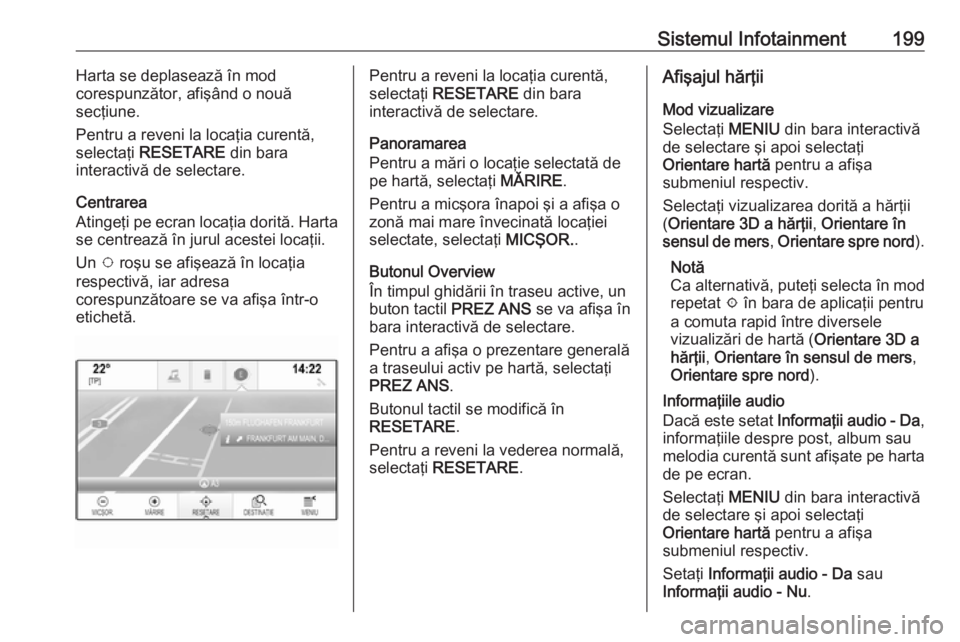
Sistemul Infotainment199Harta se deplasează în mod
corespunzător, afişând o nouă
secţiune.
Pentru a reveni la locaţia curentă,
selectaţi RESETARE din bara
interactivă de selectare.
Centrarea
Atingeţi pe ecran locaţia dorită. Harta
se centrează în jurul acestei locaţii.
Un v roşu se afişează în locaţia
respectivă, iar adresa
corespunzătoare se va afişa într-o
etichetă.Pentru a reveni la locaţia curentă,
selectaţi RESETARE din bara
interactivă de selectare.
Panoramarea
Pentru a mări o locaţie selectată de
pe hartă, selectaţi MĂRIRE.
Pentru a micşora înapoi şi a afişa o
zonă mai mare învecinată locaţiei
selectate, selectaţi MICŞOR..
Butonul Overview
În timpul ghidării în traseu active, un
buton tactil PREZ ANS se va afişa în
bara interactivă de selectare.
Pentru a afişa o prezentare generală
a traseului activ pe hartă, selectaţi
PREZ ANS .
Butonul tactil se modifică în
RESETARE .
Pentru a reveni la vederea normală,
selectaţi RESETARE .Afişajul hărţii
Mod vizualizare
Selectaţi MENIU din bara interactivă
de selectare şi apoi selectaţi
Orientare hartă pentru a afişa
submeniul respectiv.
Selectaţi vizualizarea dorită a hărţii
( Orientare 3D a hărţii , Orientare în
sensul de mers , Orientare spre nord ).
Notă
Ca alternativă, puteţi selecta în mod
repetat x în bara de aplicaţii pentru
a comuta rapid între diversele
vizualizări de hartă ( Orientare 3D a
hărţii , Orientare în sensul de mers ,
Orientare spre nord ).
Informaţiile audio
Dacă este setat Informaţii audio - Da ,
informaţiile despre post, album sau
melodia curentă sunt afişate pe harta de pe ecran.
Selectaţi MENIU din bara interactivă
de selectare şi apoi selectaţi
Orientare hartă pentru a afişa
submeniul respectiv.
Setaţi Informaţii audio - Da sau
Informaţii audio - Nu .
Page 250 of 517

248Sistemul InfotainmentPentru a reseta setările de tonuri şivolum, pentru a şterge toate favoritele şi pentru a şterge selecţia tonului de
apel, selectaţi Restabilire setări radio .
În ambele cazuri, se va afişa un mesaj
de avertizare. Selectaţi Continuare
pentru a reseta setările.
Versiunea sistemului
Apăsaţi ; şi apoi selectaţi Setări.
Defilaţi prin listă şi selectaţi Informaţii
despre software .
Dacă este conectat un dispozitiv
USB, puteţi salva informaţiile despre
autovehicul pe acest dispozitiv USB.
Selectaţi Actualizarea sistemului şi
apoi Salvare inform vehicul la USB .
Pentru actualizarea sistemului,
contactaţi atelierul dvs. de service.
Setările vehiculului
Setările autovehiculului sunt descrise
în Manualul de utilizare.
Setările vehiculului
Consultaţi "Personalizarea
autovehiculului" 3 133Aparatul radio
UtilizareaActivarea radioului
Apăsaţi ; şi apoi selectaţi AUDIO.
Se va afişa ultimul meniu principal radio care a fost selectat.
Selectaţi Sursă din rândul de jos al
meniului principal al aparatului radio
activ pentru a deschide bara
interactivă de selectare.
Selectaţi banda de frecvenţă dorită.
Va fi recepţionat ultimul post de radio redat din banda de frecvenţe
selectată.
Căutarea unui post radio
Căutarea automată a posturilor
de radio
Apăsaţi sau atingeţi scurt t sau v
în panoul de comandă sau pe ecran
pentru a reda postul anterior sau pe
cel următor din lista posturilor
memorată.
Page 274 of 517

272Sistemul InfotainmentSistemul
InfotainmentIntroducere
Informaţii generale
Sistemul Infotainment vă pune la
dispoziţie un sistem de tehnologie
avansată.
Folosind funcţiile radio FM, AM sau
DAB puteţi înregistra un număr mare
de posturi de radio în diverse pagini
de favorite.
Puteţi conecta dispozitivele externe
de stocare a datelor la sistemul
infotainment ca surse audio
suplimentare, fie prin cablu, fie prin
Bluetooth ®
.
Procesorul digital de sunet vă oferă
mai multe moduri de presetare a
egalizatorului, pentru optimizarea sunetului.
Suplimentar, sistemul Infotainment
este echipat cu un portal de telefonie care permite controlarea cu uşurinţă
şi în siguranţă a telefonului în
interiorul autovehiculului.
Opţional, sistemul Infotainment poate
fi utilizat cu ajutorul panoului de
comandă sau a comenzilor de pevolan, sau, dacă telefonul dvs. are
această funcţie, prin intermediul
recunoaşterii vorbirii.
Notă
Acest manual descrie toate opţiunile
şi funcţiile disponibile pentru diverse sisteme Infotainment. Unele
descrieri, inclusiv cele pentru
funcţiile afişajului şi ale meniurilor, pot să nu fie disponibile la
autovehiculul dumneavoastră
datorită variantei de model,
specificaţiilor naţionale,
echipamentelor sau accesoriilor
speciale.
Informaţii importante referitoare la utilizare şi siguranţa în trafic9 Avertisment
Conduceţi în permanenţă în
siguranţă când folosiţi sistemul
Infotainment.
Dacă aveţi dubii, opriţi
autovehiculul înainte de a acţiona sistemul Infotainment.